电脑开机慢是许多用户经常遇到的问题。在我们打开电脑时,需要等待一段时间才能使用它,这无疑会影响我们的工作效率。那么,为什么电脑开机慢呢?如何解决这个问题呢?本文将详细介绍电脑开机慢的原因及相应的解决步骤。

一、电脑开机慢的原因
首先,我们需要了解电脑开机慢的主要原因:
1、启动项过多:电脑启动时会运行一些程序或服务,如果这些程序和服务数量过多,就会占用大量的系统资源,导致电脑开机变慢。
2、硬盘碎片过多:硬盘上的文件分散存储,可能导致读取速度下降,从而影响电脑的开机速度。

3、系统设置不当:例如电源管理设置、休眠模式等可能影响到电脑的开机速度。
4、病毒感染:病毒、木马等恶意软件可能会占用大量系统资源,影响电脑性能。
5、硬件老化:硬件设备(如内存、硬盘等)的老化也可能导致电脑开机慢。
二、电脑开机慢解决步骤
接下来,我们将介绍具体的解决步骤:
1、清理启动项
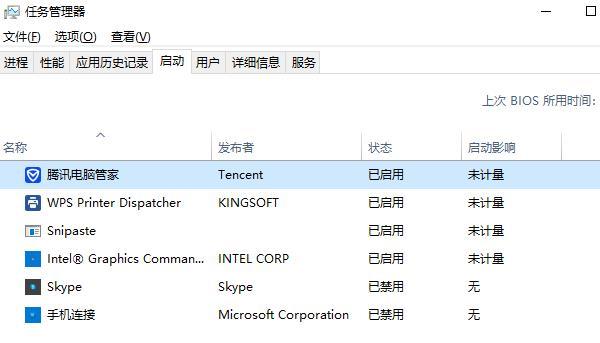
进入系统配置工具(Win+R输入msconfig),在“启动”选项卡中可以看到所有开机自启的项目。关闭不必要的启动项可以减少系统的负担,加快电脑的启动速度。
2、整理硬盘碎片

Windows系统自带的磁盘碎片整理工具可以帮助我们进行这项操作。定期整理硬盘碎片能够提高硬盘的读取效率和寿命,从而提升电脑性能。
3、调整系统设置
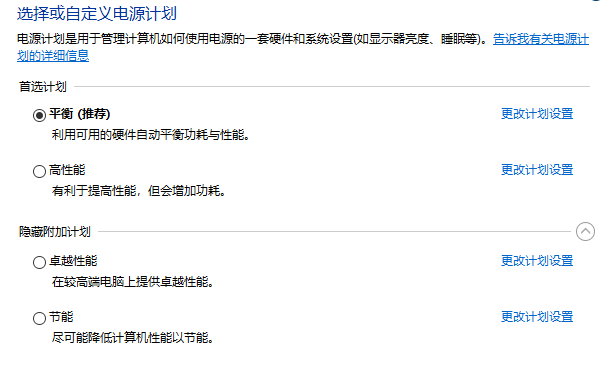
确保电源管理设置正确,避免电脑在启动时进入节能状态。此外,关闭不必要的视觉效果和动画也可以降低系统资源的消耗。
4、安装杀毒软件并进行全盘扫描
安装一款可靠的杀毒软件,并进行全面的病毒扫描,清除可能存在的病毒、木马等恶意软件。
5. 检查硬件设备

检查内存是否充足,硬盘是否有足够的空间。如果发现硬件设备存在问题,考虑更换新的设备以提升电脑性能。
6、升级操作系统和驱动程序
打开安装“驱动人生”点击立即扫描,软件会自动检测哪些硬件驱动需要更新,保持操作系统和驱动程序的更新,可以保证它们的稳定性和兼容性,提高电脑的运行效率。

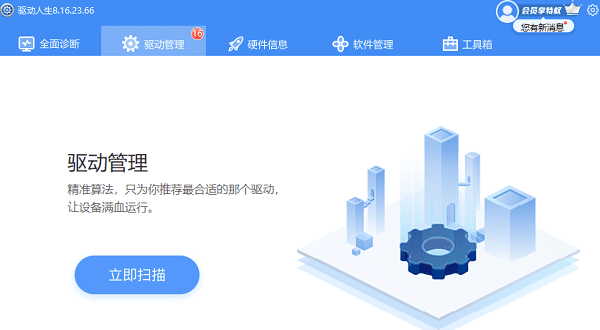
总之,电脑开机慢是一个涉及多个因素的问题,解决起来也需要从多个方面入手。只有找到问题的根本原因,才能针对性地采取措施来提高电脑的开机速度。希望上述方法能帮助您解决电脑开机慢的问题。
以上就是电脑开机慢怎么办,电脑开机慢原因及解决步骤。希望对大家有所帮助。如果遇到网卡、显卡、蓝牙、声卡、打印机等驱动的相关问题都可以下载“驱动人生”进行检测修复,同时驱动人生支持驱动下载、驱动安装、驱动备份等等,可以灵活的安装驱动。


